win10系统怎么按文件类型修改默认应用
现在大部分电脑都是win10系统,有些用户想知道怎么按文件类型修改默认应用,接下来小编就给大家介绍一下具体的操作步骤。
具体如下:
1. 首先第一步先点击左下角【开始】图标,接着在弹出的菜单栏中根据下图箭头所指,点击【齿轮】图标。
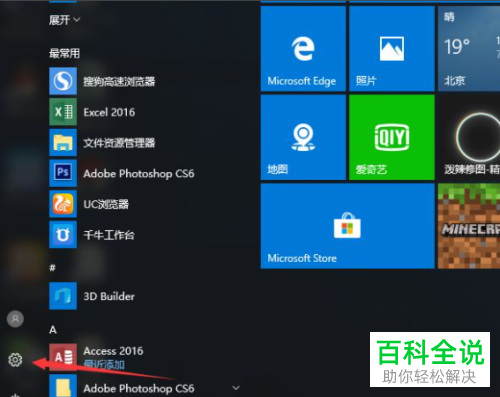
2. 第二步打开【设置】窗口后,根据下图箭头所指,点击【系统】图标。
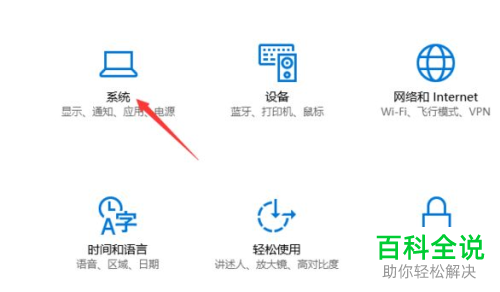
3. 第三步进入【系统】页面后,根据下图箭头所指,点击左侧【默认应用】选项。
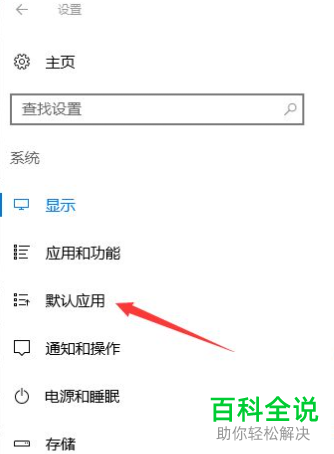
4. 第四步先点击【选择按文件类型指定的默认应用】选项,接着根据下图箭头所指,找到需要设置的文件类型,然后点击右侧应用。
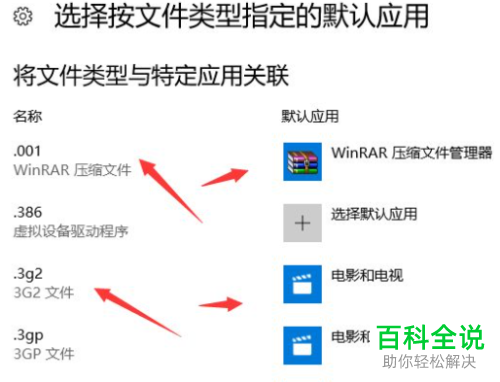
5. 第五步在弹出的窗口中,根据下图箭头所指,按照需求选择应用。
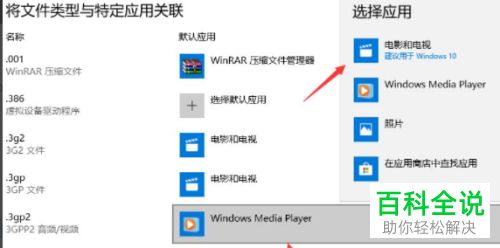
6. 最后根据下图所示,成功修改文件默认应用。
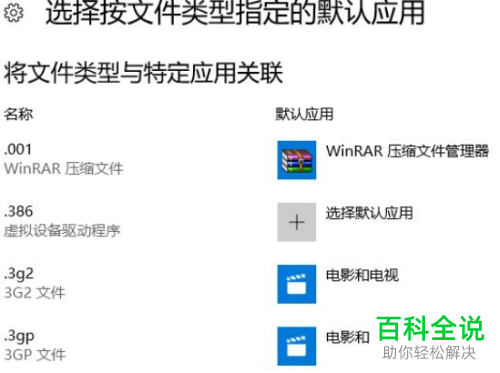
以上就是win10系统怎么按文件类型修改默认应用的方法。
赞 (0)

